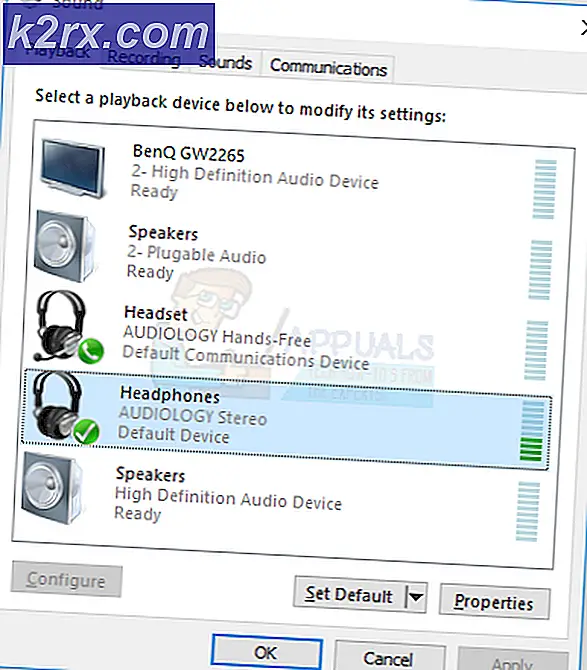Hur övervakar jag din databasprestanda med hjälp av Database Performance Analyzer?
Tidigare var det mycket svårt att hantera data. Det skulle ta mycket tid att lagra även den enklaste informationen. När vi gör tekniska framsteg blir hanteringen av data mer komplicerad när storleken ökar varje dag. Om du driver ett företag lagras varje användares data på dina servrar och med varje ny användare ökar storleken. Detta är oundvikligt och det enda sättet att förhindra att det ökar är i princip att stänga av nya användare, men som ett företag som inte är ett alternativ. Varje kund är värdefull och deras data också. Databashantering är viktigt om du vill köra ett nätverk utan driftstopp och fel som kan påverka din användarbas.
För det ändamålet måste du alltid övervaka databasens prestanda. Om en av dina databaser inte fungerar kan servrarna inte hämta de begärda uppgifterna i tid och därmed inte svara. Alla servrar förlitar sig på de data som lagras i databasen. Om de inte kan komma åt det, vad nytta är den lagrade informationen ändå? Att distribuera ett övervakningsverktyg i ditt nätverk för att hjälpa dig att övervaka databasens prestanda kan därför minska antalet problem du står inför betydligt. Därför kommer vi i den här artikeln att använda Databas Performance Analyzer verktyg utvecklat av Solarwinds för att visa hur du kan övervaka din databas och lösa problem i realtid. Så utan vidare, låt oss gå in på det.
Installera databasprestationsanalysator
Det första steget är naturligtvis att installera DPA-verktyget på ditt system. För detta ändamål, gå till den här länken och klicka på Ladda ner gratis testversion för att börja din utvärdering. När du har skickat in det begärda formuläret, ladda ner verktyget för ditt operativsystem och följ sedan stegen nedan:
- Efter nedladdningen extraherar du .zip-filen till vilken katalog du vill. Gå till den katalogen och kör SolarWindsDPASetup-x64.exe-filen för att starta installationsguiden.
- När installationsguiden har laddats upp klickar du på Nästa.
- Klick Nästa igen och godkänner sedan licensavtalet. Träffa Nästa.
- Välj installationskatalogen för verktyget genom att klicka på Förändra. Klicka sedan Nästa.
- Träffa Installera för att starta installationsprocessen.
- När verktyget har installerats klickar du på Avsluta.
Skapa databasdatabasen
När du har installerat verktyget Database Performance Analyzer måste du skapa en databas för förvar för DPA. Denna databas lagrar prestandadata som samlats in av Solarwinds Dabatase Performance Analyzer samt lagrar användaruppgifterna. Så här skapar du en SQL Server-databas:
- När du har installerat verktyget öppnar du en webbläsare. Skriv in ServerNameorIP: 8123 eller ServerNameorIP: 8124 i en ny flik och slå Stiga på.
- Klicka på 'Skapa nytt DPA-arkiv’.
- Välj databastyp och klicka sedan på Nästa. Eftersom vi skapar ett SQL Server-arkiv så kommer vi att välja Microsoft SQL Server.
- Gå in i serverns IP-adress och portnumret. Välj sedan vilken typ av autentisering du vill ha. Ange de obligatoriska uppgifterna och klicka Nästa.
- Skapa ett nytt konto för förvarets databas genom att ange ett användarnamn och lösenord. Klicka sedan Nästa.
- Välj sedan en befintlig databas eller skapa en ny. Om du skapar en ny databas, prefixet dpa_ läggs till för identifiering.
- Ange ditt namn och e-postadress för resultatrapporter.
- Granska sammanfattningen och klicka sedan på Skapa arkiv.
- Vänta tills det är klart att skapa en databas för förvar.
- När du är klar kommer du att bli ombedd att registrera databasinstanser för övervakning. Klicka på knappen.
Registrera databasinstanser
Nu när vi har skapat en databas där alla databasprestationsanalysatordata kommer att lagras är det dags att registrera databasinstanser som du vill övervaka. För detta kommer vi att använda guiden Registrera instans. Så här gör du:
- När du är klar med att skapa en databas förvar kommer du automatiskt att bli ombedd att registrera databasinstanser. Klicka på den knappen för att gå tillRegistrera instansguiden”. Om guiden inte startar automatiskt kan du ladda upp den genom att klicka på “Registrera DB Instance för övervakningAlternativet längst upp till vänster på DPA-hemsidan.
- Välj vilken typ av databasinstans du vill övervaka och klicka sedan på Nästa.
- Gå in i server IP adress och port för att SQL Server ska övervakas. Välj en typ av autentisering och ange autentiseringsuppgifterna. Klicka sedan Nästa.
- Ange det konto som kommer att användas av Database Performance Analyzer för att övervaka förekomsten. Det rekommenderas att du skapar ett övervakningskonto. För att göra det, välj bara SQL Server-autentisering som den Autentisering skriv och ange sedan ett lösenord.
- Förhandsgranska sammanfattningen och klicka sedan på Registrera Databas Exempel.
- Vänta tills förekomsten registreras och klicka sedan på Avsluta.
Börja övervaka
Med det är du klar och du kan börja övervaka din databasinstans. Om du vill registrera fler instanser kan du göra det genom att klicka på alternativ och då Registrera under Databas Instanser. För att övervaka en databasinstans, gå till hemsidan, klicka på den databasinstansen och du är redo att gå.